- ผู้เขียน Jason Gerald [email protected].
- Public 2023-12-16 11:42.
- แก้ไขล่าสุด 2025-01-23 12:49.
เครื่องเล่น CD (ดิสก์) สกปรกอาจทำให้คุณภาพเสียงไม่ดีหรือเกิดข้อผิดพลาดเมื่ออ่านแผ่นดิสก์ ทำการทดสอบกับแผ่นดิสก์สองสามแผ่นก่อนเพื่อให้แน่ใจว่าปัญหาอยู่ที่เครื่องเล่นซีดี ไม่ใช่ตัวซีดีเอง หากคอมพิวเตอร์ Windows ของคุณไม่สามารถเรียกใช้ซีดี ปัญหาอาจอยู่ที่ซอฟต์แวร์แทนที่จะเป็นเครื่องเล่นซีดีที่สกปรก
ขั้นตอน
วิธีที่ 1 จาก 2: การทำความสะอาดเครื่องเล่นซีดี

ขั้นตอนที่ 1. ตรวจสอบให้แน่ใจว่าไม่มีแผ่นดิสก์ในเครื่องเล่นซีดี
หากไดรฟ์ซีดีเป็นแบบลิ้นชัก ให้เปิดลิ้นชักแล้วถอดสายไฟโดยไม่ต้องปิดปุ่มเปิดปิดบนเครื่องเล่นซีดี ด้วยวิธีนี้ ลิ้นชักจะยังคงเปิดอยู่และคุณสามารถเข้าถึงช่องว่างได้

ขั้นตอนที่ 2. เป่าฝุ่นด้วยกระเปาะอากาศ
หลอดลมยางเหล่านี้ขายเป็นเครื่องเป่าลมฝุ่นที่ร้านขายกล้องหรือร้านจำหน่ายอัญมณี บีบลูกบอลเพื่อเป่าฝุ่นเบา ๆ จากรอยแยกและ/หรือลิ้นชักเครื่องเล่นซีดี
คุณสามารถใช้กระป๋องอัดอากาศได้ แต่มีความเสี่ยงสูงมาก เป่าสั้น ๆ เพื่อป้องกันแรงดันเกิน และตรวจสอบให้แน่ใจว่าสเปรย์ของคุณแห้งสนิทก่อน สเปรย์บางยี่ห้อมีของเหลวจำนวนเล็กน้อยพร้อมกับอากาศ ซึ่งจะทำให้ไดรฟ์ซีดีของคุณเสียหาย
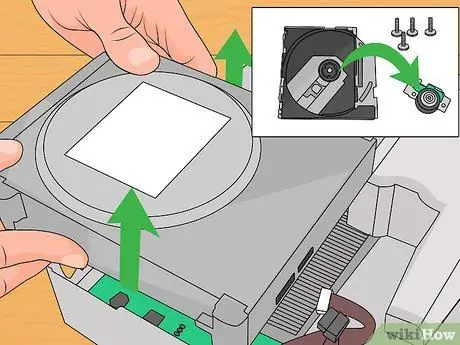
ขั้นตอนที่ 3 ถอดฝาครอบเลนส์ออก
ถ้าเครื่องเป่าลมไม่สามารถแก้ปัญหาได้ ก็ถึงเวลาทำความสะอาดเลนส์ เว้นแต่ว่าเครื่องเล่นซีดีแบบพกพาของคุณเป็นแบบ snap-open ให้ถอดเคสด้านนอกของอุปกรณ์ออกก่อน เมื่อคุณเข้าถึงลิ้นชักที่เก็บซีดีได้แล้ว ให้มองหาสกรูหรือคลิปที่ยึดฝาครอบพลาสติกไว้เหนือเลนส์ คลายเกลียวสกรูหรือกดแคลมป์ด้วยไขควงขนาดเล็กอย่างระมัดระวัง คุณสามารถเห็นเลนส์ทรงกลมขนาดเล็กที่ด้านหนึ่งของขดลวดซึ่งมีขนาดใกล้เคียงกับเลนส์กล้องของโทรศัพท์มือถือ
การดำเนินการนี้จะทำให้การรับประกันของคุณเป็นโมฆะ

ขั้นตอนที่ 4 เลือกน้ำยาทำความสะอาดที่ไม่เป็นขุย
ผ้าไมโครไฟเบอร์ที่สะอาดเหมาะสำหรับการใช้งาน คุณสามารถหาซื้อได้ตามร้านขายอุปกรณ์อิเล็กทรอนิกส์หรือร้านแว่นตา คุณยังสามารถใช้สำลีก้านพิเศษเพื่อทำความสะอาดอุปกรณ์อิเล็กทรอนิกส์
ใช้สำลีพันก้านเป็นทางเลือกสุดท้าย แม้ว่าจะสวมใส่ได้ แต่สำลีก้านก็สามารถขีดข่วนเลนส์ได้

ขั้นตอนที่ 5. ใช้ไอโซโพรพิลแอลกอฮอล์จำนวนเล็กน้อยกับเลนส์
ใช้ไอโซโพรพิลแอลกอฮอล์ที่มีความเข้มข้นอย่างน้อย 91% (ในอุดมคติ 99.9%) แอลกอฮอล์เจือจางทำให้เกิดเงาบนเลนส์ ทำให้ผ้าเปียก แต่อย่าเปียก ค่อยๆ ถูผ้าเปียกบนเลนส์ เช็ดต่อไปจนตรงกลางเลนส์เป็นประกายและเป็นสีน้ำเงิน เงาเล็กน้อยรอบเลนส์ไม่น่าจะมีปัญหา
- คุณสามารถใช้เลนส์กับน้ำยาทำความสะอาดแทนแอลกอฮอล์ได้ ในบางครั้ง คุณจะต้องกำจัดไอออนในน้ำ (ปราศจากไอออน) เพื่อกำจัดกากน้ำตาล
- รอยขีดข่วนลึกจะทำให้เลนส์เสียหายอย่างถาวร หากแทบมองไม่เห็นรอยขีดข่วน ก็ไม่น่าจะมีปัญหาอะไร

ขั้นตอนที่ 6. ปล่อยให้เลนส์แห้งก่อนเปลี่ยนฝาครอบ
รอสักครู่เพื่อไม่ให้มีแอลกอฮอล์หลงเหลืออยู่ภายใน ระหว่างรอ คุณสามารถใช้หลอดลมเพื่อเป่าฝุ่นจากกลไกภายในของเครื่องเล่นซีดีได้อีกครั้ง
อย่าขันสกรูให้แน่นจนเกินไปเพื่อไม่ให้ฝาพลาสติกแตก

ขั้นตอนที่ 7 ลองใช้แผ่นทำความสะอาดเลนส์
แผ่นดิสก์นี้จะค่อยๆ ทำความสะอาดฝุ่นจากไดรฟ์ซีดี ในกรณีส่วนใหญ่ แผ่นทำความสะอาดไม่ได้มีประสิทธิภาพมากไปกว่าวิธีการข้างต้น แผ่นดิสก์คุณภาพต่ำอาจทำให้เลนส์เสียหายได้ ถ้าอย่างอื่นไม่ได้ผล หรือคุณตั้งใจจะทำการซ่อมแซมที่ซับซ้อนกว่านี้ ให้ไปยังขั้นตอนถัดไป แผ่นทำความสะอาดมักจะทำงานโดยอัตโนมัติเมื่อใส่เข้าไป อย่างไรก็ตาม เราขอแนะนำให้คุณอ่านคู่มือผู้ใช้ผลิตภัณฑ์ก่อน
- ห้ามใช้แผ่นทำความสะอาดสำหรับเครื่องเล่น CD/DVD แบบรวม แผ่นทำความสะอาดที่ทำขึ้นเป็นพิเศษสำหรับเครื่องเล่นซีดีจะทำให้ไดรฟ์ดีวีดีเป็นรอย
- ตรวจสอบฉลากเตือนผลิตภัณฑ์ก่อนซื้อ แผ่นดิสก์บางแผ่นไม่สามารถใช้งานร่วมกับอุปกรณ์บางอย่างได้
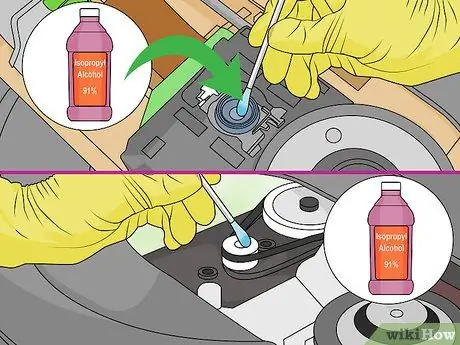
ขั้นตอนที่ 8 พิจารณาการแก้ไขที่ซับซ้อนมากขึ้น
หากเครื่องเล่นซีดียังคงใช้งานไม่ได้ ให้ถอดอุปกรณ์และตรวจสอบทุกส่วน วิธีนี้ค่อนข้างยากและคุณจะต้องมีคู่มืออุปกรณ์ หากคุณมีความอดทนและมีประสบการณ์ในการทำงานกับอุปกรณ์อิเล็กทรอนิกส์ ให้ลองทำสิ่งต่อไปนี้:
- พลิกเครื่องเล่นซีดีช้าๆ ขณะมองที่เลนส์ เลนส์ควรเลื่อนขึ้นและลงอย่างราบรื่นโดยไม่สะดุดหรือเอียง หากเลนส์เลื่อนขึ้นและลงได้ไม่ราบรื่น คุณอาจต้องเปลี่ยนชุดอุปกรณ์ (หรือซื้อเครื่องเล่นซีดีใหม่)
- หากเป็นไปได้ ให้ถอดส่วนประกอบรอบๆ เลนส์ออก หากคุณสามารถเข้าถึงกระจกที่หมุนได้ (กระจกชิ้นเล็กๆ) ให้ทำความสะอาดเหมือนทำความสะอาดเลนส์
- มองหาเฟืองพลาสติกที่ติดอยู่กับกลไกเลเซอร์ บิดเบา ๆ ด้วยสำลีก้านแล้วคอยดูชิ้นส่วนที่เคลื่อนไหว หากส่วนใดส่วนหนึ่งดูสกปรกหรือเหนียว ให้ทำความสะอาดด้วยแอลกอฮอล์ถู แล้วทาน้ำมันหล่อลื่นอิเล็กทรอนิกส์บางๆ
วิธีที่ 2 จาก 2: การแก้ไขปัญหา Windows CD Drive
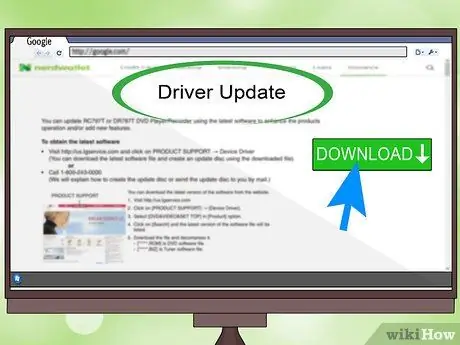
ขั้นตอนที่ 1. อัปเดตเฟิร์มแวร์ของไดรฟ์
อาจจำเป็นต้องอัปเดตเฟิร์มแวร์เพื่อแก้ไขข้อบกพร่อง หรืออนุญาตให้คอมพิวเตอร์เล่นแผ่นดิสก์ประเภทใหม่ หากคุณรู้จักผู้ผลิตเครื่องเล่นซีดี โปรดไปที่เว็บไซต์และดาวน์โหลดการอัปเดตล่าสุด
- มองหาชื่อที่พิมพ์อยู่ด้านหน้าของไดรฟ์
- ดูรหัสตัวเลขบนไดรฟ์ แล้วค้นหาในฐานข้อมูล FCC
- เปิด Device Manager และดับเบิลคลิกที่รายการภายใต้ "DVD/CD-ROM Drives"
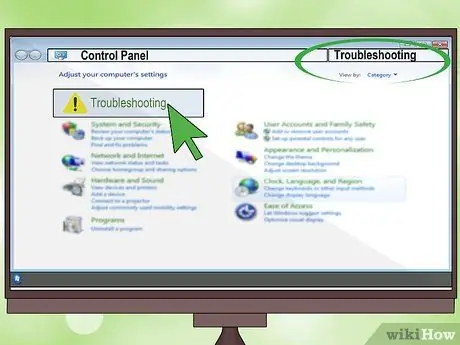
ขั้นตอนที่ 2 ใช้สิ่งอำนวยความสะดวกในการแก้ไขปัญหาในตัว
สำหรับ Windows 7 ขึ้นไป คุณสามารถขอให้คอมพิวเตอร์พยายามแก้ไขปัญหาโดยอัตโนมัติ:
- เปิดแผงควบคุม
- พิมพ์ "การแก้ไขปัญหา" ลงในแถบค้นหาในแผงควบคุม คลิก "การแก้ไขปัญหา" เมื่อปรากฏในผลการค้นหา
- ดูในส่วน "ฮาร์ดแวร์และเสียง" แล้วคลิก "กำหนดค่าอุปกรณ์" เลือกไดรฟ์ซีดีและปฏิบัติตามคำแนะนำบนหน้าจอ
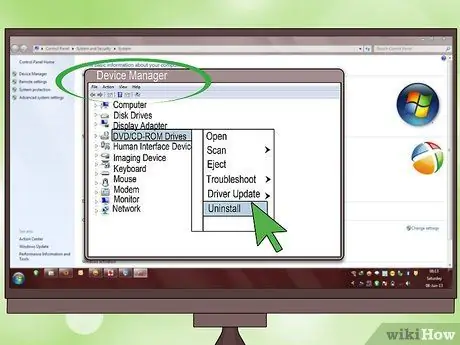
ขั้นตอนที่ 3 ติดตั้งไดรฟ์ใหม่ เปิด Device Manager และค้นหารายการภายใต้ " DVD/CD-ROM Drives
"คลิกขวาที่ชื่ออุปกรณ์และเลือก " ถอนการติดตั้ง " แต่ให้รีสตาร์ทคอมพิวเตอร์เพื่อติดตั้งใหม่ วิธีนี้มักใช้ได้ หากมี X หรือเครื่องหมายอัศเจรีย์ติดกับชื่อ
หากไม่มีไดรฟ์ปรากฏขึ้น แสดงว่าอาจไม่ได้เชื่อมต่อสายเคเบิลของไดรฟ์หรืออุปกรณ์มีข้อบกพร่องและจำเป็นต้องเปลี่ยน
เคล็ดลับ
- หากคุณใช้สำลีก้าน ตรวจสอบให้แน่ใจว่ามือของคุณสะอาดหรือสวมถุงมือเมื่อบิดสำลีให้แน่น ไม่ควรมีด้ายฝ้ายเหลืออยู่บนเลนส์
- หากเครื่องเล่นซีดีของคุณยังไม่ทำงาน ให้นำไปที่ศูนย์บริการหรือซื้อใหม่ อย่าเล่นซอกับอุปกรณ์อิเล็กทรอนิกส์หากคุณไม่เข้าใจสิ่งที่คุณทำ
คำเตือน
- ห้ามสัมผัสสิ่งของที่เสียบอยู่กับเต้ารับไฟฟ้า! แม้แต่ช่างผู้ชำนาญก็จะไม่ทำเว้นแต่ถูกบังคับ
- สารตกค้างจากควันสามารถลดอายุการใช้งานของเครื่องเล่นซีดีได้อย่างมาก ห้ามสูบบุหรี่เมื่ออยู่ในห้องที่มีเครื่องเล่นซีดีอยู่
- แม้ว่าโอกาสจะน้อยมาก แต่เลเซอร์ก็อาจยิงได้เนื่องจากการทำงานผิดพลาดและส่องไปที่ใบหน้าของคุณและทำให้ดวงตาของคุณเสียหาย (แต่ความเสียหายของดวงตาจะไม่เกิดขึ้นเว้นแต่คุณจะจับตาใกล้กับเลเซอร์และมองเป็นเวลานาน) หากคุณต้องการใช้ความระมัดระวังเป็นพิเศษ ให้ถือกระดาษแผ่นเล็กๆ ไว้เหนือเลนส์ในห้องมืด เมื่อเปิดเลเซอร์ คุณจะเห็นจุดสีแดงเล็กๆ บนกระดาษที่เลเซอร์กำลังไฮไลต์






